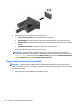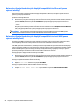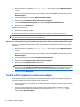User's Guide - Windows 8.1
6 Správa napájení
Tento počítač může být napájen buď z baterie, nebo z externího zdroje. Pokud je počítač napájen pouze
z baterie a není k dispozici zdroj střídavého proudu pro nabíjení baterie, je důležité sledovat stav baterie a
šetřit proudem z baterie.
Aktivace a ukončení režimu spánku a hibernace
Systém Windows má dva úsporné režimy, režim spánku a režim hibernace.
●
Režim spánku – tento režim se aktivuje automaticky po určité době nečinnosti. Vaše práce se uloží do
paměti, což vám umožní velmi rychlé opětovné zahájení práce. Režim spánku můžete aktivovat také
ručně. Další informace naleznete v části
Ruční aktivace a ukončení režimu spánku na stránce 29.
●
Režim hibernace – tento režim se aktivuje automaticky při velmi nízkém stavu baterie. Při přechodu do
režimu hibernace se práce uloží do souboru režimu hibernace na pevném disku a počítač se vypne.
Režim hibernace můžete aktivovat také ručně. Další informace naleznete v části
Ruční aktivace a
ukončení režimu hibernace (pouze vybrané modely) na stránce 29.
UPOZORNĚNÍ: Aby se omezilo riziko snížení kvality zvuku nebo videa, narušení funkcí přehrávání zvuku
nebo videa nebo ztráty dat, neaktivujte režim spánku nebo režim hibernace během čtení nebo zapisování na
optický disk nebo na externí kartu médií.
POZNÁMKA: Pokud se počítač nachází v režimu spánku nebo režimu hibernace, nelze inicializovat žádný typ
síťového připojení ani využívat žádné funkce počítače.
Ruční aktivace a ukončení režimu spánku
Režim spánku lze aktivovat jedním z následujících způsobů:
●
Zavřete displej.
●
Přesunutím ukazatele do pravého horního nebo dolního rohu Úvodní obrazovky nebo plochy Windows
zobrazte ovládací tlačítka. Klikněte na položku Nastavení, poté na ikonu Napájení a poté klikněte na
možnost Režim spánku.
Režim spánku lze ukončit jedním z následujících způsobů:
●
Stiskněte krátce tlačítko napájení.
●
Pokud je počítač zavřený, otevřete ho.
●
Stiskněte klávesu na klávesnici.
●
Klepněte na nebo přejeďte prstem po zařízení TouchPad.
Při ukončení režimu spánku se kontrolka napájení rozsvítí a vaše práce se obnoví na obrazovce.
POZNÁMKA: Pokud jste nastavili, že při přechodu z režimu spánku má být požadováno heslo, musíte před
obnovením práce zadat své heslo k systému Windows.
Ruční aktivace a ukončení režimu hibernace (pouze vybrané modely)
Uživatelskou hibernaci lze povolit v nabídce Možnosti napájení, která také umožňuje změnu dalších nastavení
napájení a časových limitů.
Aktivace a ukončení režimu spánku a hibernace 29